기본적으로 사진을 아주 쉽게 회전시킬 수 있습니다이미지 편집 앱. 이는 데스크톱과 스마트 폰 모두에 해당됩니다. Android 및 iOS의 기본 사진 앱은 사진을 회전 할 수 있지만 비디오를 처리하는 경우 동일한 기능을 사용할 수 없습니다. iOS에서 비디오를 회전 시키려면 Video Tools : Reverse Crop Edit라는 광고 지원 무료 앱을 설치해야합니다.
iOS에서 비디오 회전
비디오 도구 설치 : App Store에서 반전 자르기 편집. 사진 앱을 열고 회전하려는 비디오를 누릅니다. 오른쪽 상단에서 편집을 누릅니다. 비디오 편집 화면은 사진 편집 화면과 다르게 보입니다.
하단에있는 추가 옵션 버튼을 누릅니다.

메뉴가 열리면 Video Tools : Reverse Crop Edit 앱을 선택하십시오. 앱이 보이지 않으면 더보기를 누르고 앱 목록에서 활성화하십시오. 메뉴로 돌아가서 앱이 나타나면 선택하십시오.
비디오가 비디오 도구 : 반전 자르기 편집에서 열립니다. 몇 가지 다른 편집 옵션이 있습니다. 회전 단추를 눌러 원하는대로 회전하십시오.
완료를 탭하기 전에 앱이원본 비디오를 덮어 씁니다. 워터 마크를 추가하거나 품질을 다운 그레이드하지는 않지만 원본을 그대로 유지하려면 사진 앱에서 먼저 사본을 만드십시오. 완료를 누르면 회전 된 비디오가 저장됩니다.
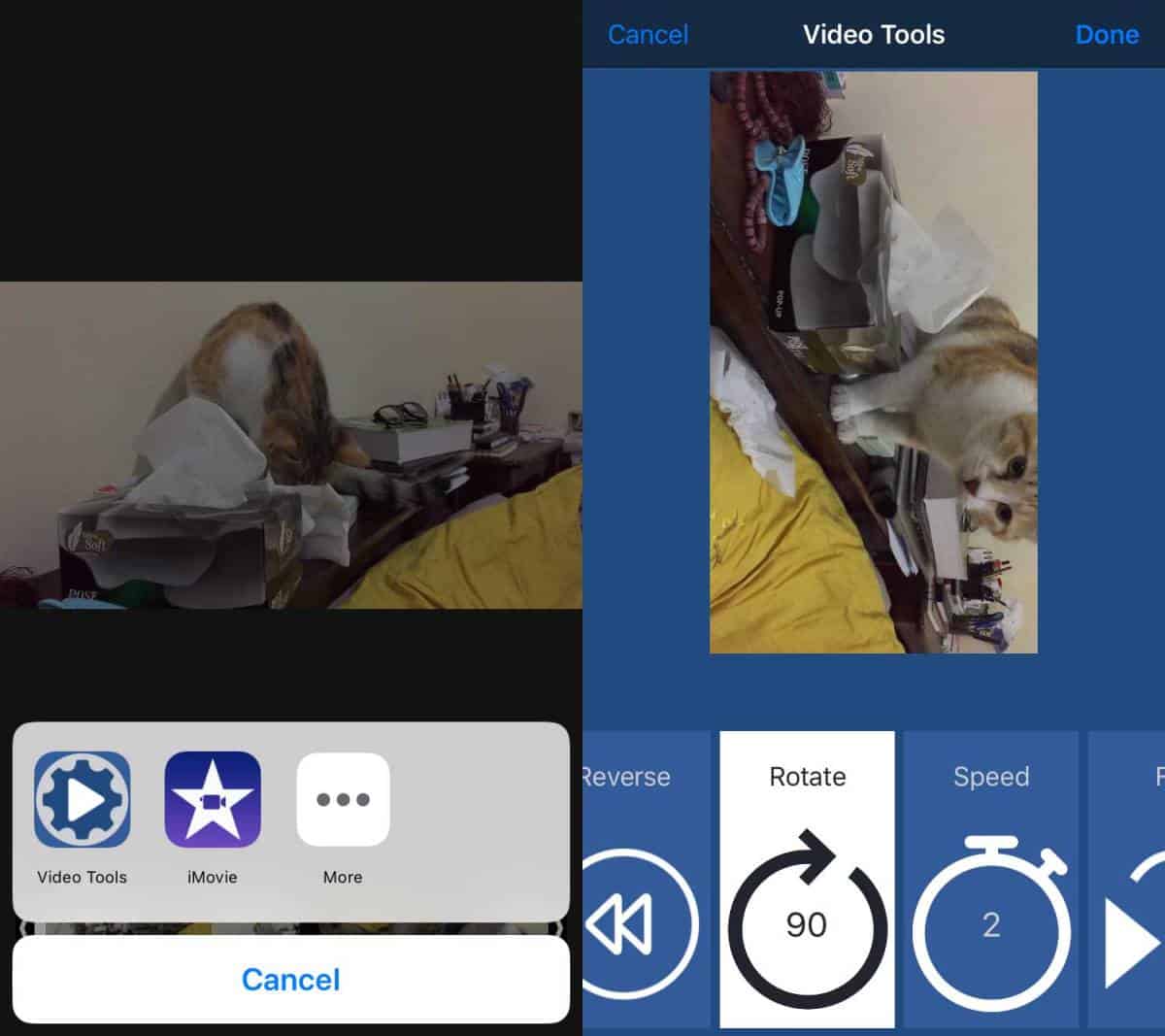
이 앱을 사용하여 소셜 용 동영상을 회전 할 수 있습니다가로로 녹화 된 비디오를 인식하지 못하는 미디어 앱. 세로 모드로 녹화 된 비디오 (예 : 세로 비디오)가있는 경우이 앱은 그다지 유용하지 않습니다. 비디오를 회전하는 데 항상 사용할 수 있지만 여전히 수직 비디오입니다.
로테이션은 iPhone이나 다른 것이 아닙니다iPad가 인식합니다. 비디오를 데스크탑 시스템으로 전송하거나 YouTube와 같은 웹 사이트에 업로드하면 회전이 계속 붙어서 그대로 인식됩니다. 고급 비디오 편집기를 사용하면 비디오에 문제가 생길 수 있습니다. 이 경우 원래 저장된 동영상 버전이 유용합니다. 모든 고급 비디오 편집기는 비디오를 회전 할 수 있어야하므로 비디오를 대신 회전 할 수 있습니다.
비디오 도구 : Reverse Crop Edit에는 인앱 구매로 제거 할 수있는 광고가 있습니다.













코멘트